인증서 만료 확인
오랜만에 프론트엔드 로컬과 백엔드 로컬을 연결해서 프론트엔드 문제를 해결하려고 했다. 예전에는 연결이 잘되었는데, 이상하게 로그인부터 되지 않았다. 서버와 연결했을 때에는 잘되는 것을 보면 로컬 서버가 잘못된 것으로 확인되었다.
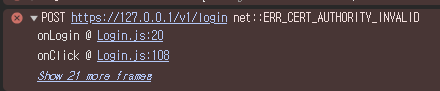
로그를 확인해보니 위와 같은 에러 상황이어서 서버 로그가 나오지않은 것을 보니 서버까지 API가 전달되지 않았다. 구글링을 통해서 SSL 인증서가 만료된 것을 확인했다. 그래서 새로 SSL 인증서를 발급해서 로컬에서 사용하려고 한다.
SSL 인증서 발급하기
1. OpenSSL 설치하기
OpenSSL 설치 링크 : https://slproweb.com/products/Win32OpenSSL.html

.exe 설치 -> 자신의 운영체제에 맞는 파일 설치하기
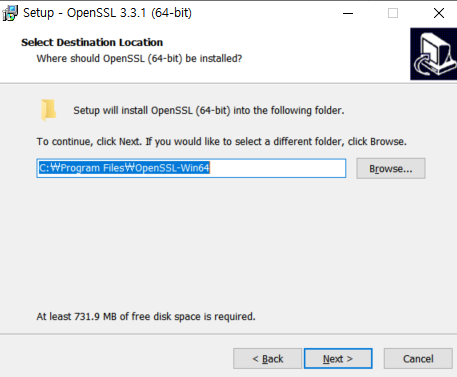
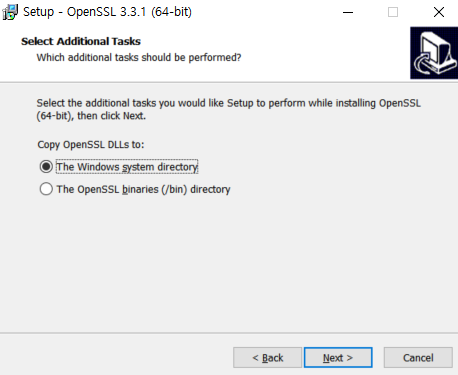
2. 환경변수 설정하기
시스템 환경 변수 편집 → 환경변수 → 시스템 변수(Path) 선택 → 아래의 값 추가하기
C:\Program Files\OpenSSL-Win64\bin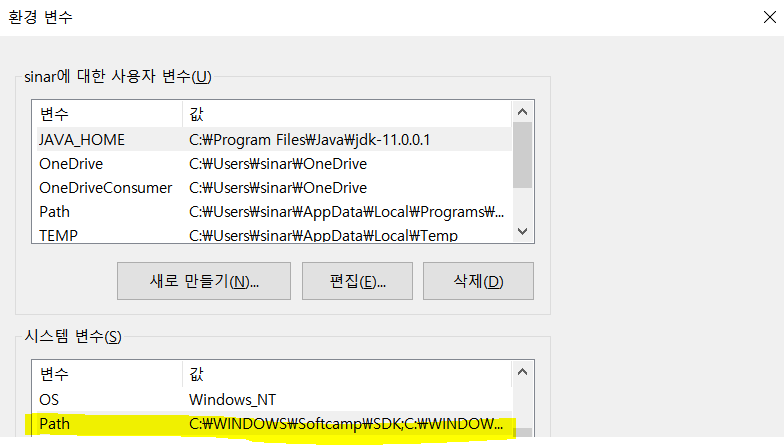
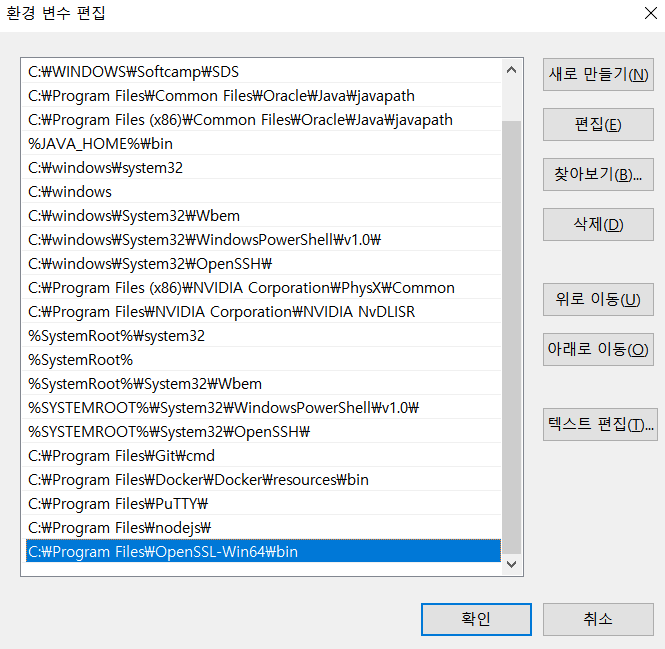
시스템 변수 새로 만들기 → 아래의 설정 추가하기
OPENSSL_CONF
C:\Program Files\OpenSSL-Win64\bin\openssl.cfg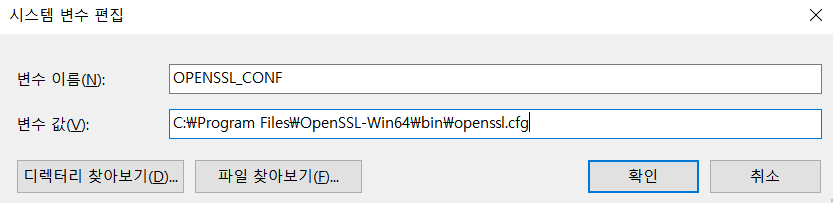
3. SSL 생성하기
3.1 개인키 생성하기
- 터미널을 열어서 아래의 명령어 입력
- 사용할 비밀번호를 입력하게 됨
openssl genpkey -algorithm RSA -out private.key -aes256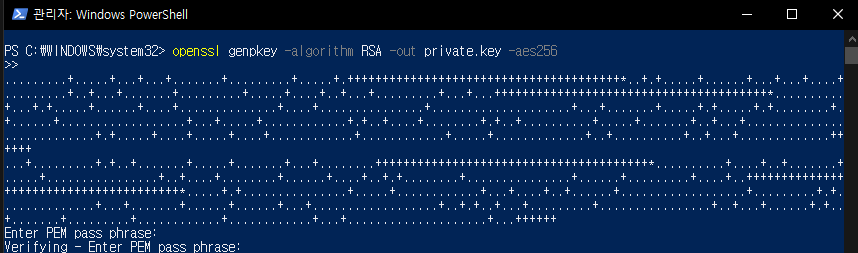
3.2 인증서 서명 요청(CSR) 생성
- 생성한 비밀번호를 입력
- 기타 메타정보를 입력할 수 있는데, 이때 엔터입력을 통해서 생략 가능
openssl req -new -key private.key -out request.csr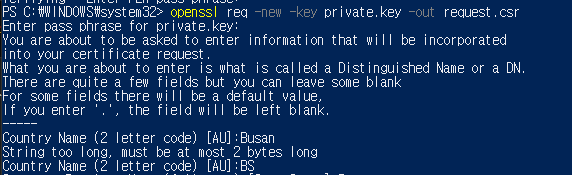
3.3 자체 서명 인증서 생성
- 인증서 유효기간은 365일로 설정
openssl x509 -req -days 365 -in request.csr -signkey private.key -out certificate.crt
3.4 PKCS#12 파일 생성
- 개인 키와 인증서를 사용하여 keystore.p12 생성
openssl pkcs12 -export -out keystore.p12 -inkey private.key -in certificate.crtSSL 생성완료
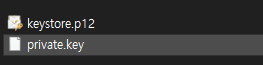
폴더를 확인해보면 키와 SSL이 잘 생성된 것을 확인할 수 있다. 이제 이를 이용해서 HTTPS를 사용할 수 있다.
- 참고 블로그 *
https://warmdeveloper.tistory.com/64
